在现代社交媒体时代,微信已成为人们生活中不可或缺的通讯工具之一,而华为手机作为一款备受欢迎的智能手机品牌,其强大的功能也让用户对其赞不绝口。其中设置动态壁纸是一项让人们能够个性化自己手机界面的重要功能。如何在华为手机上设置微信动态壁纸呢?在本文中我们将为大家详细介绍华为手机如何设置微信动态壁纸,让您的手机界面焕然一新。
如何在华为手机上设置动态壁纸
具体方法:
1.解锁手机,点击“设置”进入。
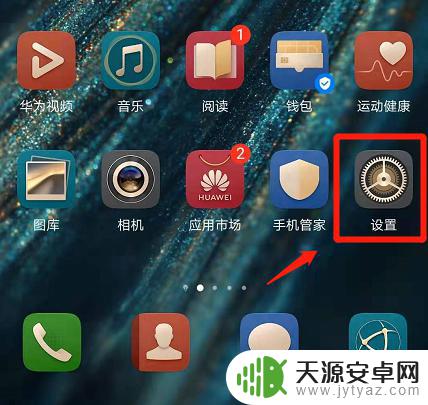
2.进入后,点击“桌面和壁纸”。
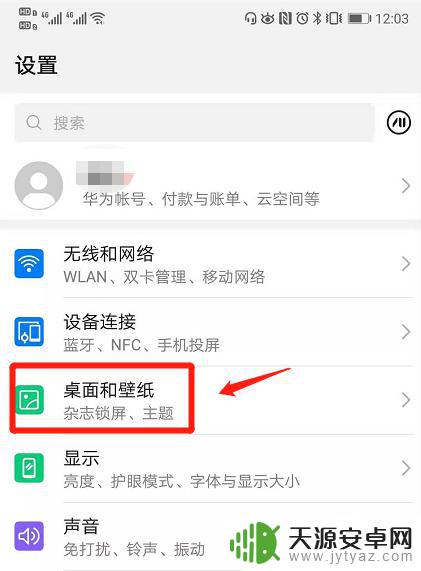
3.打开后,选择“壁纸”选项。
4.在设置壁纸页面,选择“更多壁纸”进入。
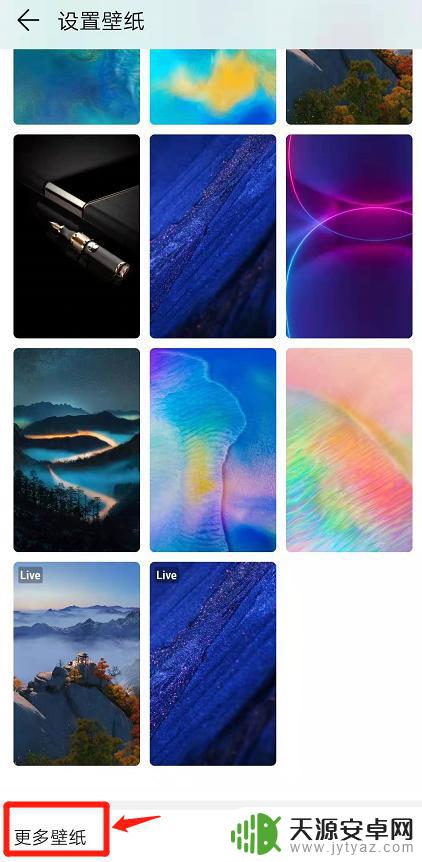
5.进入后,点击“我的壁纸”选项。
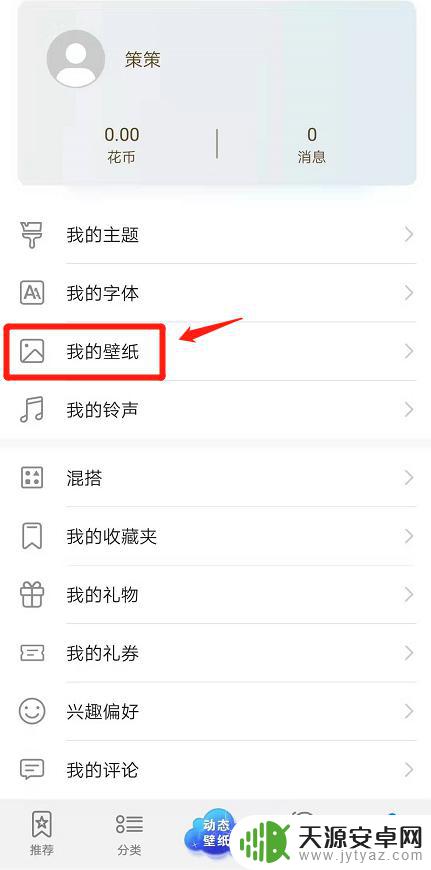
6.在我的壁纸界面,点击“动态壁纸”选项。选择需要设置的动态壁纸。
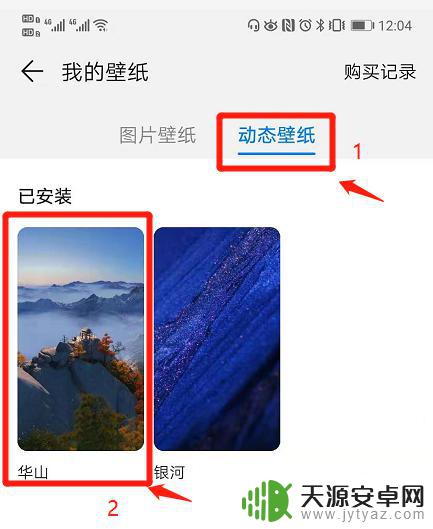
7.选定后,点击“应用”即可设定完成。
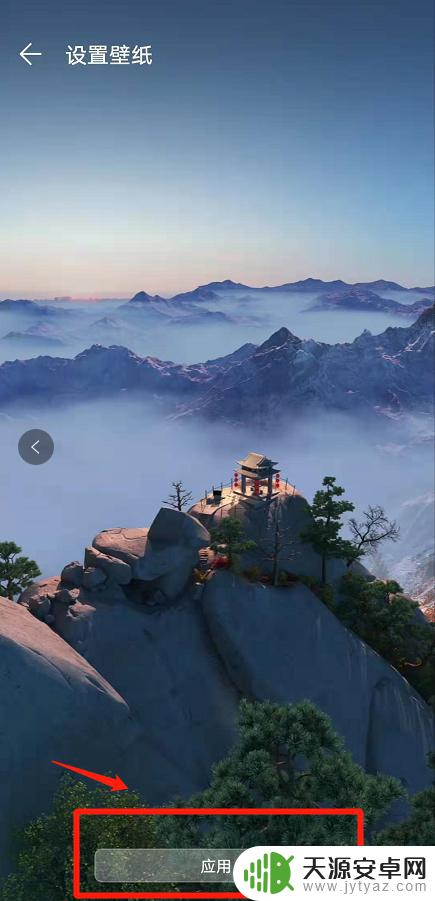
以上就是华为手机设置微信动态壁纸的全部内容,有需要的用户可以根据以上步骤进行操作,希望能对大家有所帮助。









